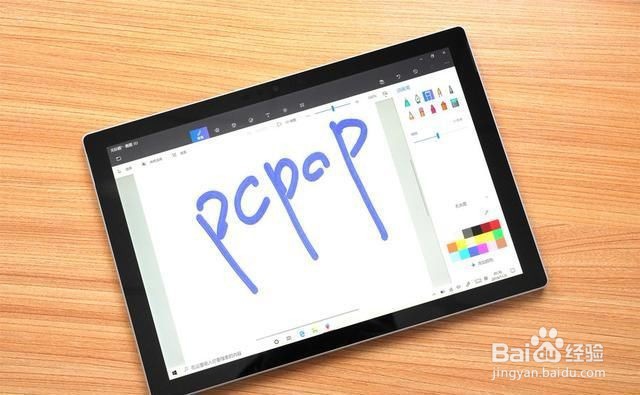1、没有键关闭Surface →按住音量上调键 →打开Surface
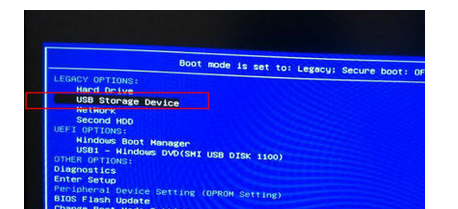
2、不要松开音量上调键 →出现LOGO时,松开音量上调键
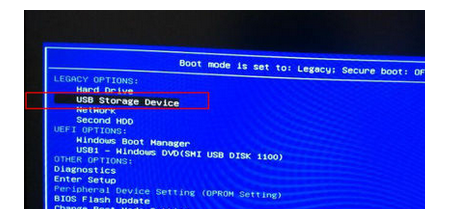
3、有键盘开机时连续按下F12
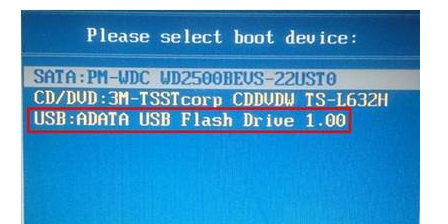
4、进入启动项窗口
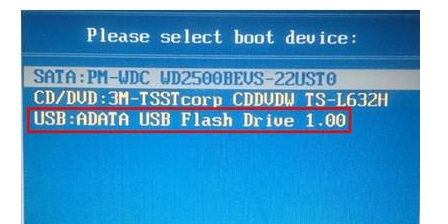
5、默认UEFI,不做任何修Surface平板默认启动模式为UEFI

6、因此只要在制作快启动U盘启动盘的时候U盘文件系统选择FAT32以UEFI模式制作即可
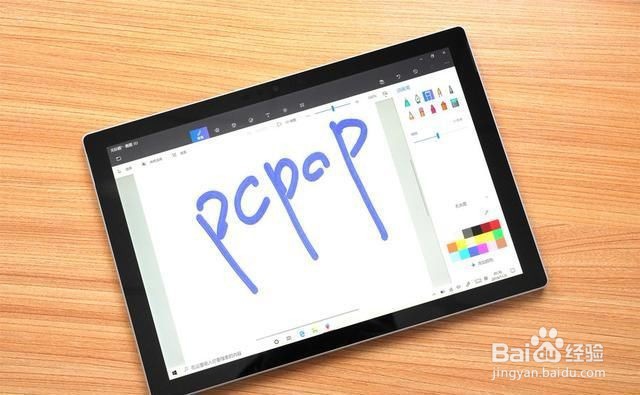
时间:2024-10-12 21:06:29
1、没有键关闭Surface →按住音量上调键 →打开Surface
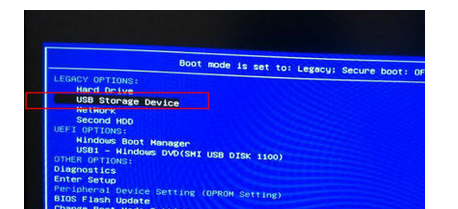
2、不要松开音量上调键 →出现LOGO时,松开音量上调键
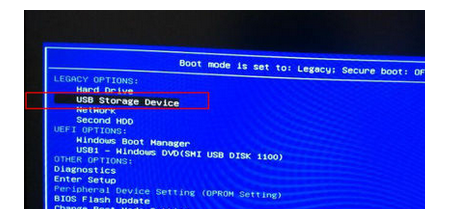
3、有键盘开机时连续按下F12
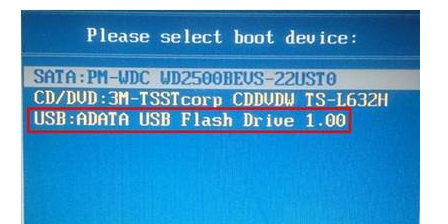
4、进入启动项窗口
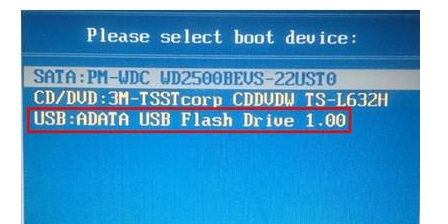
5、默认UEFI,不做任何修Surface平板默认启动模式为UEFI

6、因此只要在制作快启动U盘启动盘的时候U盘文件系统选择FAT32以UEFI模式制作即可